WPS Excel饼图设置外框线颜色的方法
时间:2024-04-05 09:54:55作者:极光下载站人气:13
在wps中能够使用到的图表工具有很多,我们可以自定义选择自己需要的图表类型进行插入和制作即可,比如我们常常会进行饼图图表的插入使用,插入了饼图之后,可以为饼图添加百分比、类别名称、引导线以及为饼图填充背景颜色等,还可以为饼图的外框线进行设置一下,我们插入的饼图一般外框线是灰白色的,我们可以将外框线的颜色进行设置成其他的颜色或者是调整外框线的粗细等,让我们的外框线更加的突出,下方是关于如何使用WPS excel饼图设置外框线颜色的具体操作方法,如果你需要的情况下可以看看方法教程,希望对大家有所帮助。
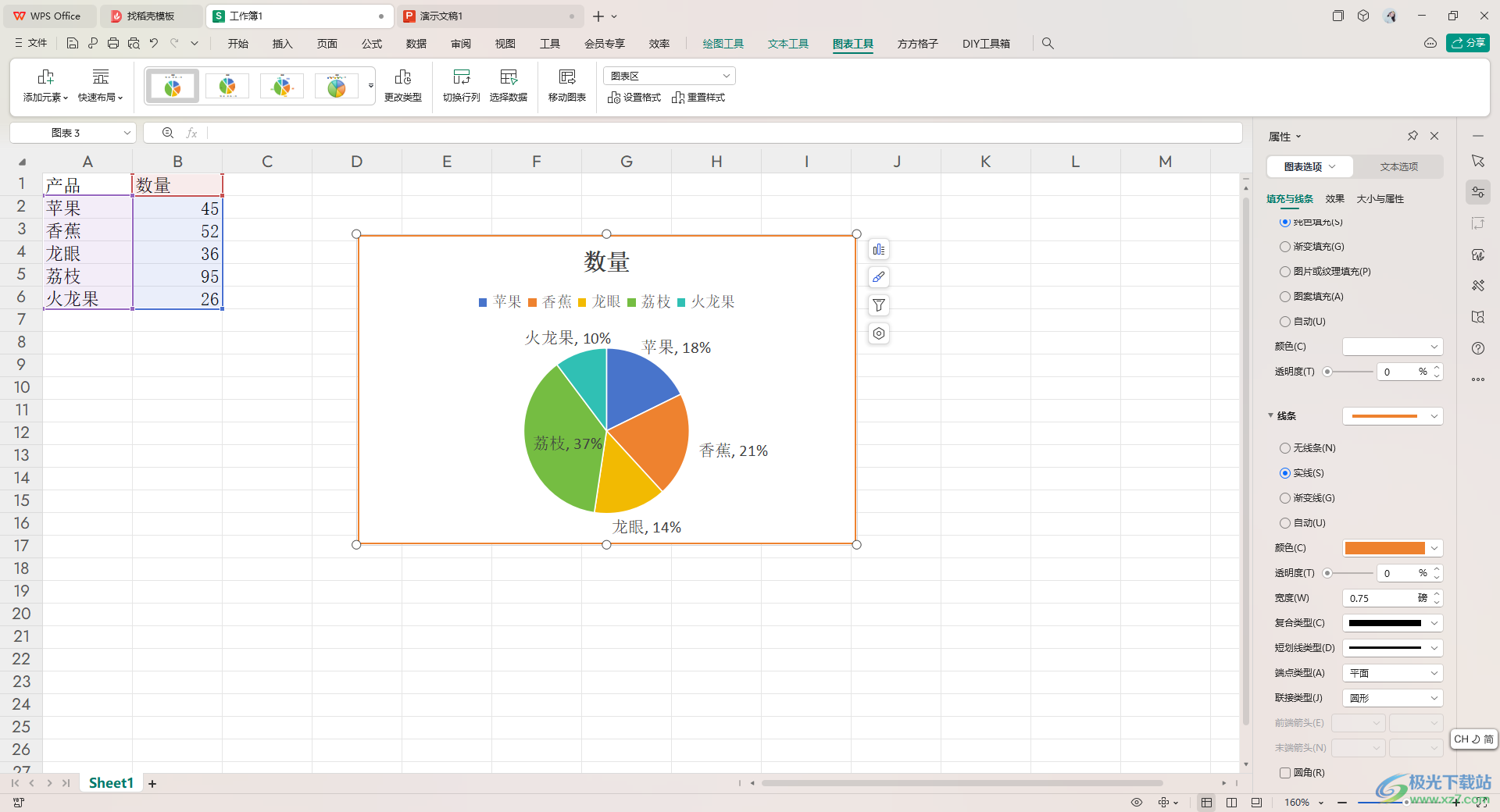
方法步骤
1.首先,我们需要在表格中插入一个饼图图表。
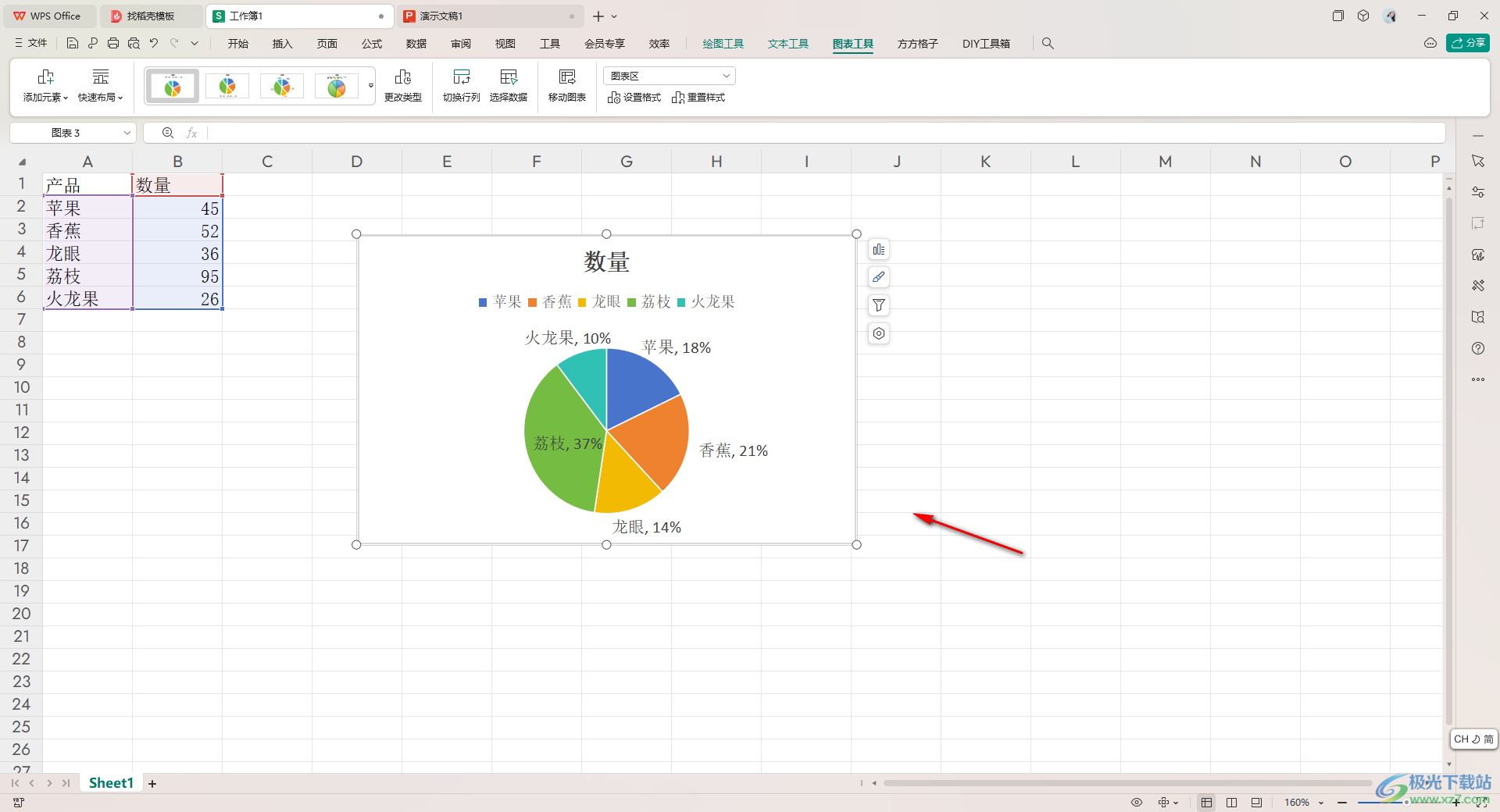
2.之后,我们可以查看到该饼图的外框线的颜色是灰白色的,如图所示。
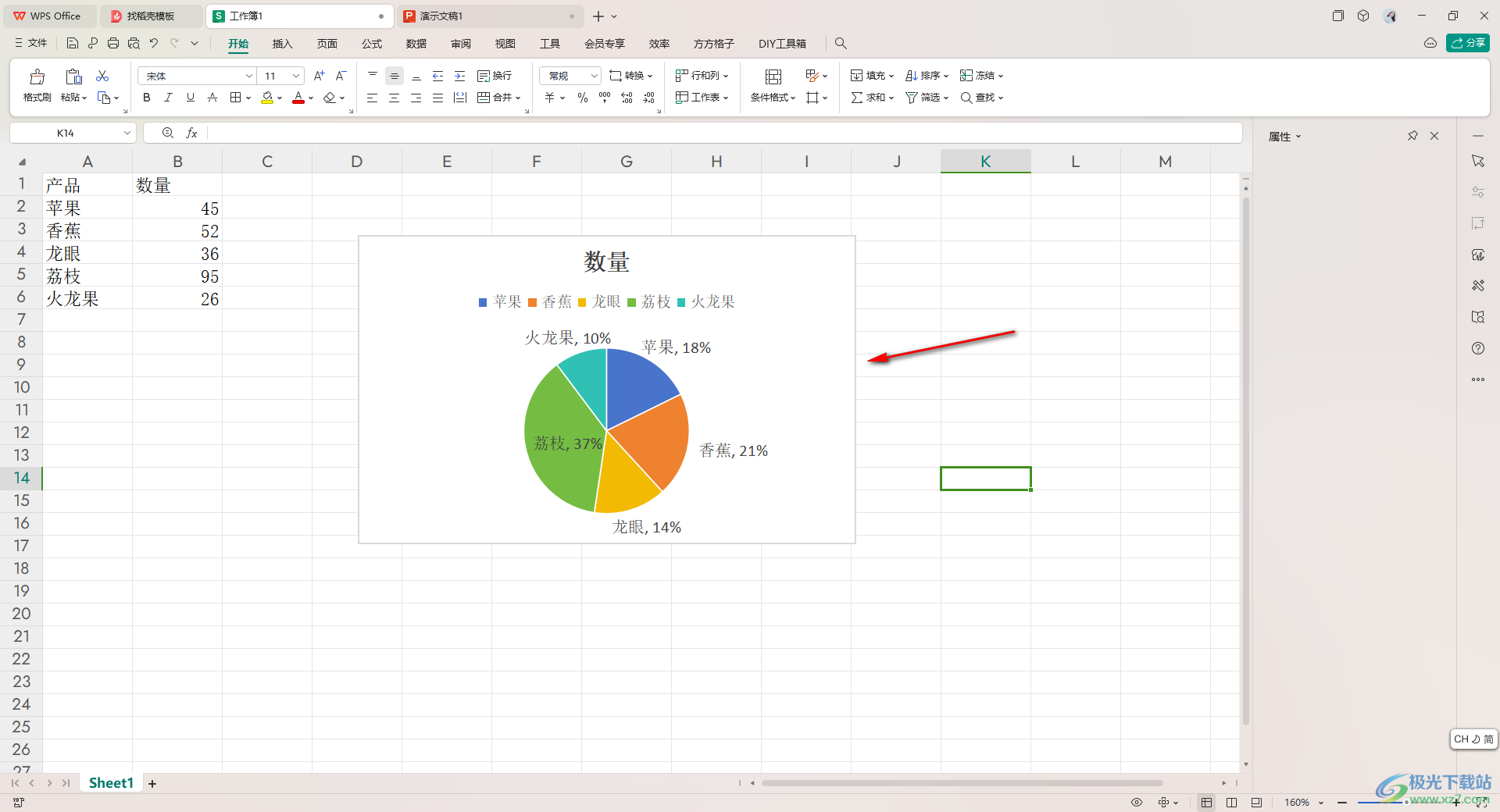
3.那么我们将饼图的背景进行右键点击一下,将打开的菜单选项中的【设置图表区域格式】这个选项进行点击一下。
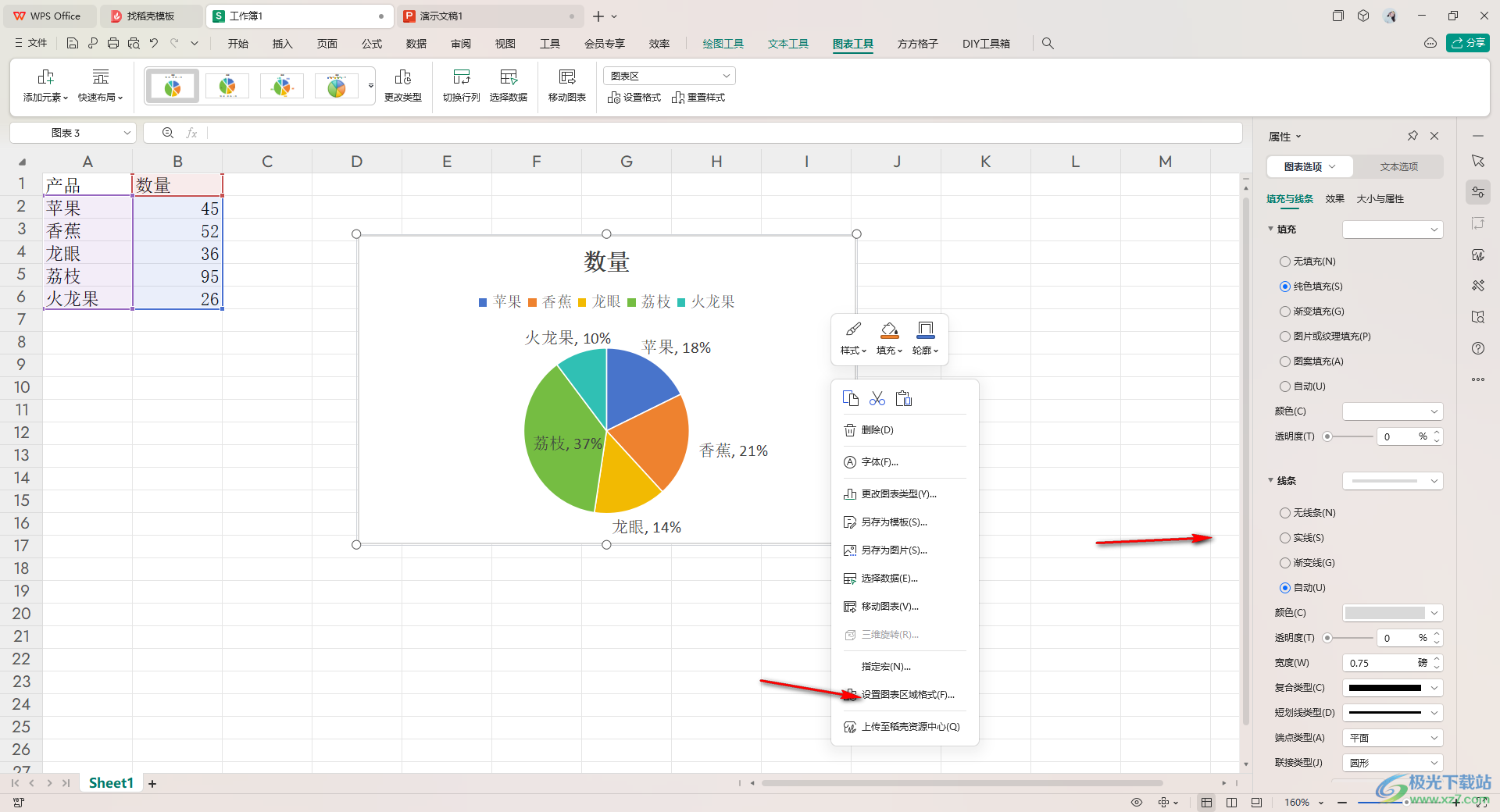
4.这时,我们就可以在页面上查看到右侧打开的窗口,我们将【线条】下的【实线】勾选上,那么外框线即可有蓝色的颜色显示。
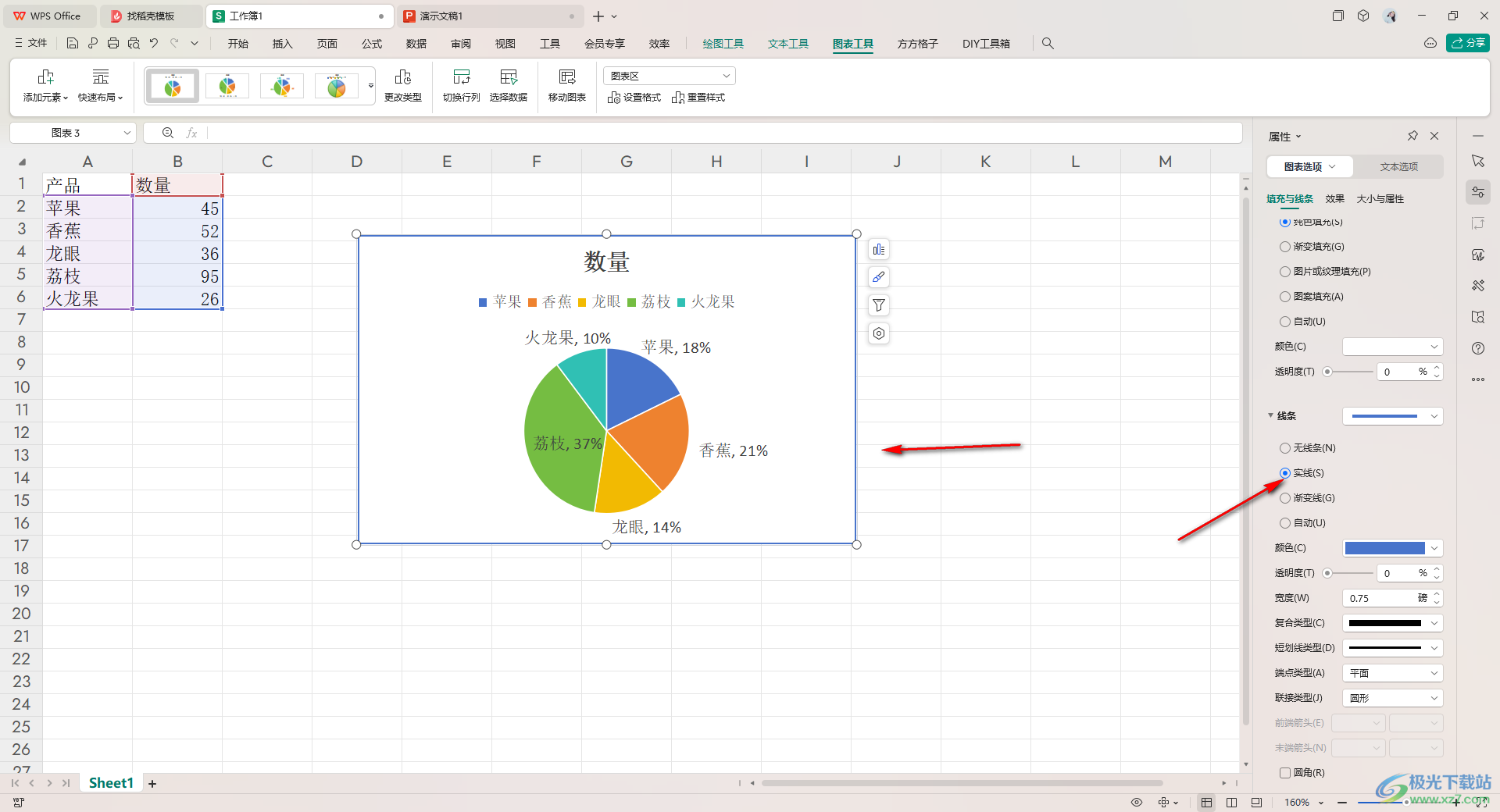
5.我们可以将颜色更改成自己喜欢的颜色,并且还可以自定义调整外框线的线条粗细以及透明度等参数。
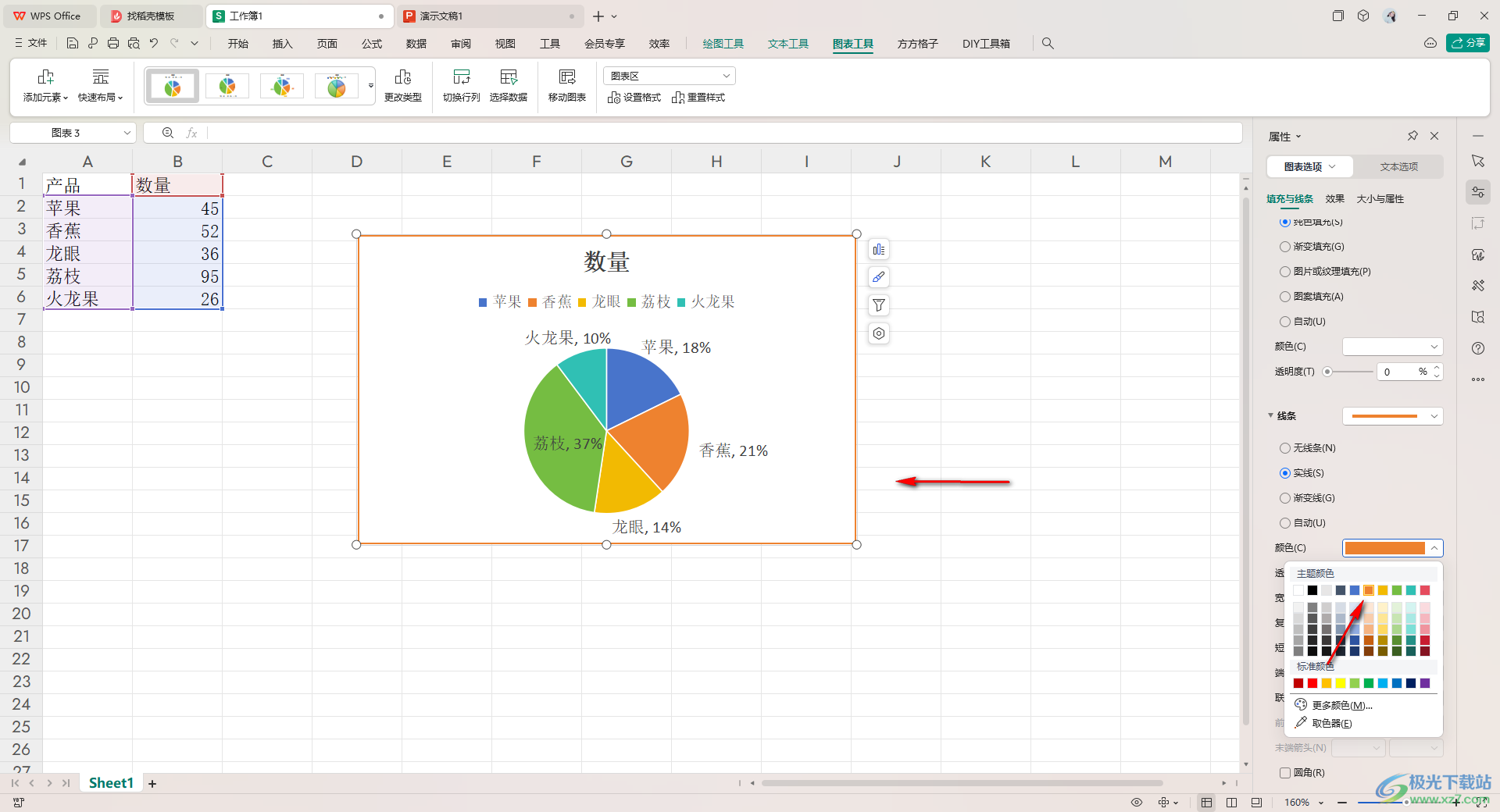
以上就是关于如何使用WPS Excel饼图设置外框线颜色的具体操作方法,我们在进行设置饼图的时候,你可以将饼图的外框线的颜色进行更改成自己喜欢的颜色就好了,设置的方法是很简单的,感兴趣的话可以操作试试。

大小:240.07 MB版本:v12.1.0.18608环境:WinAll, WinXP, Win7, Win10
- 进入下载
相关推荐
相关下载
热门阅览
- 1百度网盘分享密码暴力破解方法,怎么破解百度网盘加密链接
- 2keyshot6破解安装步骤-keyshot6破解安装教程
- 3apktool手机版使用教程-apktool使用方法
- 4mac版steam怎么设置中文 steam mac版设置中文教程
- 5抖音推荐怎么设置页面?抖音推荐界面重新设置教程
- 6电脑怎么开启VT 如何开启VT的详细教程!
- 7掌上英雄联盟怎么注销账号?掌上英雄联盟怎么退出登录
- 8rar文件怎么打开?如何打开rar格式文件
- 9掌上wegame怎么查别人战绩?掌上wegame怎么看别人英雄联盟战绩
- 10qq邮箱格式怎么写?qq邮箱格式是什么样的以及注册英文邮箱的方法
- 11怎么安装会声会影x7?会声会影x7安装教程
- 12Word文档中轻松实现两行对齐?word文档两行文字怎么对齐?
网友评论